
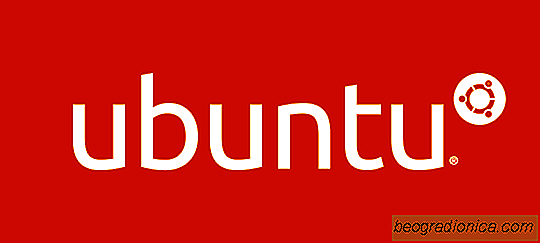
Har du någonsin velat anpassa din Ubuntu-dator när den installeras? Med den officiella minsta installatören kan du. Ubuntu Minimal är en mindre känd version av det populära Linux-baserade operativsystemet. Om du går till Ubuntu.com ser du inte en nedladdning för den. Detta beror på att företaget bakom Ubuntu inte riktigt driver sina alternativa installatörer. Men med varje release får minimalinstallatören de senaste Ubuntu-paketen och du kan använda den för att skapa en anpassad Ubuntu-version.
För att få allting, ladda ner ISO-filen. Kolla sedan vår handledning om brinnande ISO-bilder och bränn Ubuntu-installationsbilden på en CD / DVD eller USB-enhet. När den minsta installatören har slutat bränna måste du starta upp den på din dator. Detta görs genom att ändra startordningen på datorns BIOS. När du laddar upp den, byt den så att den laddar USB-pinnen (eller CD / DVD) innan något annat. Detta kommer att se till att Ubuntu-installationsprogrammet startar korrekt.
Obs! Tänk på att varje dator är annorlunda. För vissa datorer laddar du BIOS-området genom att trycka på F2-tangenten. Andra gånger DEL eller ESC fungerar. Åtkomst till BIOS kräver en speciell tangentkombination. För att räkna ut detta, se i datorns systemmanual.
Ubuntu Minimal installationsverktyg skiljer sig mycket från den traditionella installationsprogrammet Ubiquity. I stället för att ladda upp Ubuntu-skrivbordsmiljön kommer du att tas till ett verktyg för ncurses där du bygger långsamt en Ubuntu-installation. Det första steget är att välja ditt språk. Titta igenom installationsprogrammet, välj språk (om installationsprogrammet inte identifierade det automatiskt) och tryck på enter-tangenten. Välj sedan ditt land och tryck på enter för att fortsätta igen.
På nästa sida kommer Ubuntu att be dig att ställa in tangentbordslayouten. Denna typ av sak är vanligtvis automatiskt detekterad, så tryck på Enter-tangenten för att gå vidare till nästa steg.
Efter att ha valt språk, land, tangentbordslayout, etc. kommer installationsprogrammet att be dig att ställa in ett värdnamn. Värdnamnet är ett smeknamn du ger din Linux-dator. Detta smeknamn kommer att ses av andra datorer i nätverket, så använd det till din fördel. Radera standardvärdet "ubuntu" värdnamn, skriv in en ny och tryck på enter-tangenten
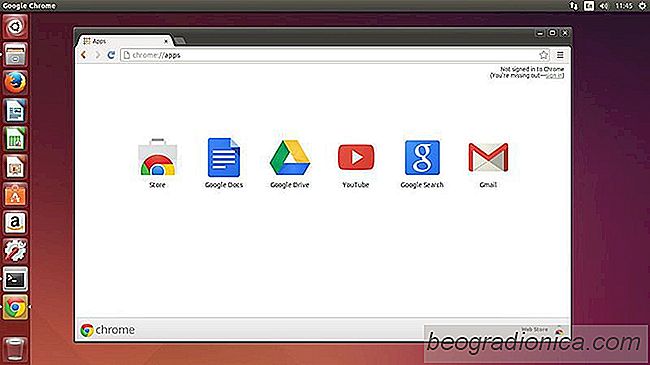
Så här säkerhetskopierar du och återställer en Google Chrome-profil på Linux
Om du är sjuk på att återställa all din Google Chrome förlängningar på Linux varje gång du installerar om operativsystemet, borde du veta att det faktiskt finns ett sätt att säkerhetskopiera en Google Chrome-profil under Linux. Det fungerar genom att kopiera olika konfigurationsfiler som Chrome använder för att ställa in en profil och sparar det för senare.
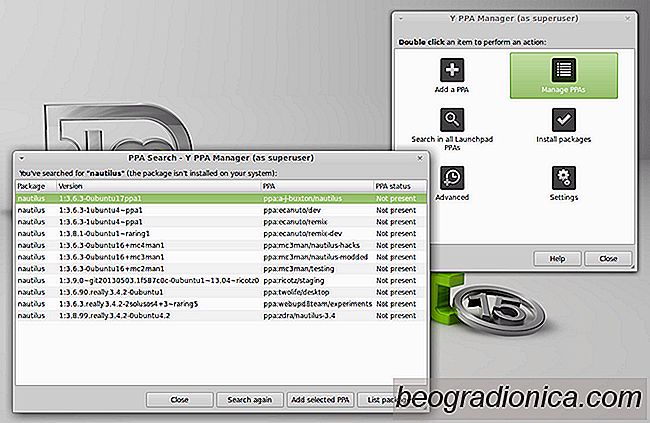
Hur hittar jag saknad programvara pĂĄ Ubuntu?
Ubuntu-användare tycker om några av de bästa programvalen på Linux, det är inte så bra. På grund av den långsamma släppcykeln för den populära Linux-distributionen, finner vissa användare sig sakna uppdateringar av populär programvara. Ett av de bästa sätten att hitta saknad programvara på Ubuntu är att leta efter en PPA.